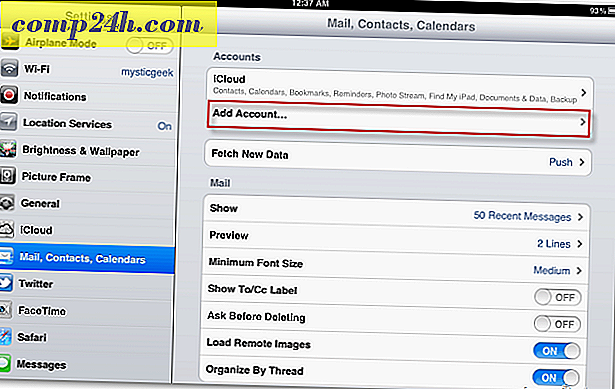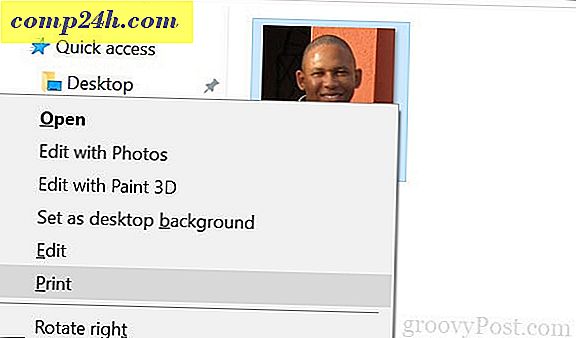Verwenden von Ethernet-Metered-Verbindungen in Windows 10 Creators Update
Windows 10 ist ein berüchtigter Datenfresser. Dies kann für diejenigen, die auf Datenplänen beschränkt sind, teuer oder geradezu untragbar sein. Mithilfe von gemessenen Verbindungen können Sie die Art und Weise ändern, in der einige Apps und Dienste Ihre Daten verwenden. Zuvor konnten Sie eine drahtlose Verbindung nur als eine gemessene Verbindung festlegen. In Windows 10 Creators Update können Sie auch Ethernet-Verbindungen als gemessene Verbindungen festlegen. In diesem Artikel zeigen wir Ihnen, wie Sie das tun, sowie ein paar andere Daten sparende Funktionen.
Anmerkung der Redaktion : Im Oktober 2016 kündigte Windows das im März / April 2017 für die Öffentlichkeit freigegebene Windows 10 Creators Update an. Wir haben die neuen Funktionen getestet, die jetzt für Windows Insider verfügbar sind. Abonniere unseren Newsletter, damit du eine Vorschau auf alle kommenden Features im Creators Update erhalten kannst.
Wie man ein verkabeltes Netzwerk zu einer gemessenen Verbindung macht
Wie bereits erwähnt, gibt es Möglichkeiten, die hohe Datennutzung von Windows 10 zu dämpfen. (Siehe unseren Beitrag zur Beschränkung der Verwendung von Windows 10-Daten über eine gemessene Verbindung.) Die beste und umfassendste Option ist das Aktivieren der Einstellung "Als gemessene Verbindung festlegen", die Sie jetzt für Ihren Ethernet-Adapter vornehmen können. So erstellen Sie eine kabelgebundene, gemessene Verbindung:
- Klicken Sie auf Start > Einstellungen > Netzwerk und Internet.
- Wählen Sie die Registerkarte Ethernet und klicken Sie auf Ihre Ethernet-Verbindung.

- Schalten Sie die Option Als gemessene Verbindung einstellen ein .
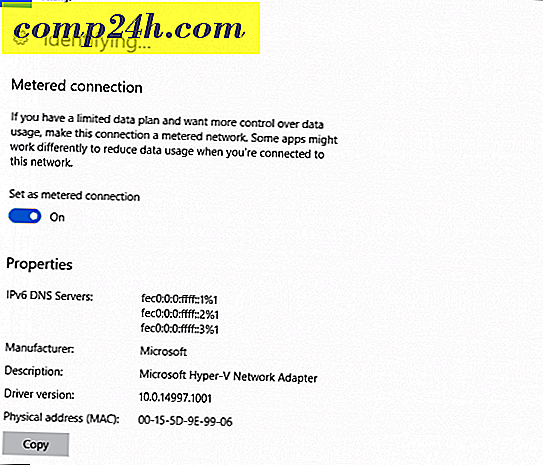
Das ist es! Ihre Ethernet-Verbindung wird nun bei einer Verbindung mit dem Internet effizient Daten übertragen.
So pausieren Sie Windows-Updates
Noch ein schneller Tipp zum Speichern von Daten: Im Creators Update kannst du jetzt Updates für bis zu 35 Tage pausieren. Dies verhindert explizit, dass große Feature-Updates automatisch installiert werden. Das Anhalten von Updates verhindert nicht, dass Windows Defender-Definitionen heruntergeladen werden, was verständlich ist.
- Gehe zu Start > Einstellungen > Update & Sicherheit .
- Klicken Sie auf Erweiterte Optionen .
- Aktivieren Sie die Option Funktionserweiterungen verzögern .
- Aktivieren Sie die Option Aktualisierungen anhalten .

Fazit
Sie könnten fragen: Wann müssten Sie diese beiden Einstellungen verwenden? Wenn Sie eine mobile Datenverbindung über Ethernet mit einem anderen Computer teilen, kann dieser Computer Ihre Daten problemlos ohne jegliche Empfindlichkeit für das Netzwerk, mit dem sie verbunden ist, verwerten. Zum Beispiel verwende ich die mobile Hotspot-Funktion meines iPhones, um mein Microsoft Surface Pro mit dem Internet zu verbinden, aber manchmal muss ich auch eine virtuelle Hyper-V-Maschine mit dem Internet verbinden. Es gibt also willkommene Vorteile für diese Funktion.
In Kombination mit einigen bereits vorhandenen Optionen wie "Aktualisierungen verschieben" und "Aktive Stunden und Neustartoptionen" sollten Benutzer sicherer sein, wenn sie ihre Windows 10-Geräte in Mobilfunknetzen verwenden.
Lass uns wissen, was du über diese neuen Verbesserungen im Windows 10 Creators Update denkst. Testen Sie die Vorschau? Wenn ja, sagen Sie uns, welche neuen Funktionen Ihnen in der neuen Version gefallen.


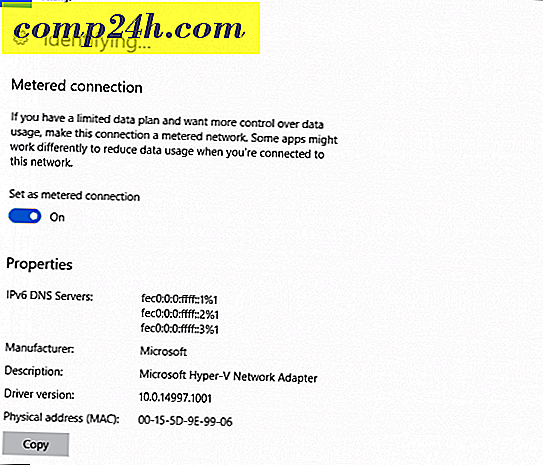
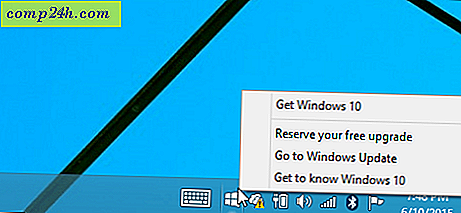
![Microsoft Rabatte Office 2007 Ultimate für Studenten [groovyDeals]](http://comp24h.com/img/office/562/microsoft-discounts-office-2007-ultimate.png)